

By Vernon Roderick, Last Update: January 31, 2018
"Ich habe gehört, dass das Samsung Kies ist ein ziemlich tolles Programm. Ich weiß nicht genau, was es macht und wie ich meine Nutzung meines Samsung-Geräts verbessern kann, aber ich bin sehr an dem Programm interessiert.
Wenn ich nun von den Funktionen und deren Verwendung erfahren kann, wäre das ziemlich solide. Hat jemand ab sofort Ideen? Färbe mich fasziniert. Lass mich wissen, wie die Dinge laufen! "
Das Samsung Kies ist ein offizielles Programm, das von Samsung zur Unterstützung seiner Benutzer gestartet wurde. Mit der Software können Sie Informationen von Computern, Laptops, Geräten und sogar anderen Geräten hin und her übertragen.
Es ist eine recht praktische Software, die Ihnen wirklich dabei helfen kann, Mobiltelefone oder Tablets zu unterstützen, und es gibt noch so viel, was Sie damit tun können.

Teil 1. Was ist Samsung Kies?Teil 2. Wie verwendet man Samsung Kies Daten zwischen Geräten und Programmen übertragen?Teil 3. Wie funktioniert die Sicherung und Wiederherstellung von Samsung Kies-Programmen?Teil 4. Wie man Samsung Kies verwendet, um Firmware zu aktualisieren?Teil 5. Bonus-Tipps: Einige Informationen zu den Samsung Kies-Funktionen.
Ein kurzer Blick auf die Samsung Kies, können Sie eines der folgenden Elemente tun:
Datenübernahme
Synchronisieren Sie mehrere Programme und Geräte
Import / Export
Übertragen Sie zwischen mehreren Geräten
Sichern und Wiederherstellen
Firmware aktualisieren
Nun, wenn einige von Ihnen Ihr Interesse geweckt haben, möchten Sie vielleicht Samsung Kies erhalten und in der Lage sein, die Nutzung Ihres Samsung Mobiltelefons oder Tablets zu maximieren. Dies wird ein Leitfaden sein, wie Sie das Samsung Kies-Programm maximieren können.
Das Samsung Kies hat ein Programm, das mehrere Arten der Datenübertragung durchführen kann, und einige von ihnen sind außer handy. Dies ist das einzige Thema, das in mehrere Abschnitte unterteilt wurde, da Samsung Kies tatsächlich ziemlich viel Übertragung zwischen mehreren Geräten und Programmen bewältigen kann.
Im Laufe der Zeit wurde der Begriff "Sync" fast gleichbedeutend mit Apple Produkten und Programmen, aber mit Samsung Kies, hat es eine Option, dies mit mehreren Optionen zu tun.
Sie können Ihren Kalender und Ihre Kontakte mit Samsung Kies mit dem Computer synchronisieren. Das Adressbuch kann sogar von Ihrem Outlook-Konto, Ihrem Yahoo-Konto und von Google synchronisiert werden. Dadurch erhalten Sie Zugriff auf das Adressbuch mehrerer Programme, wodurch es zu einem einheitlichen Samsung-Gerät wird. Natürlich synchronisiert es nicht, es sei denn, Sie können Videos abrufen. Bilder und mehr aus deinem Computer. So können Sie sicher sein, dass Samsung Kies auch so funktioniert.
Es kann die Dateien in einer eigenen Bibliothek speichern und ermöglicht es dem Benutzer, die Informationen von einem Gerät auf einen Computer zu verschieben. Befolgen Sie diese einfachen Schritte, um dies zu tun. Verbinden Sie das Gerät mit dem Computer oder Laptop, auf dem Samsung Kies installiert ist. Vergewissern Sie sich, dass keine Verbindungsprobleme bestehen, damit dies ordnungsgemäß verarbeitet werden kann
- Suchen und wählen Sie die Registerkarte "Sync", um fortzufahren
- Wählen Sie den Inhalt aus, den Sie mit Ihrem Gerät synchronisieren möchten, und drücken Sie dann die Taste "Sync", um den Vorgang abzuschließen
- Trennen Sie das Telefon und Sie sind fertig
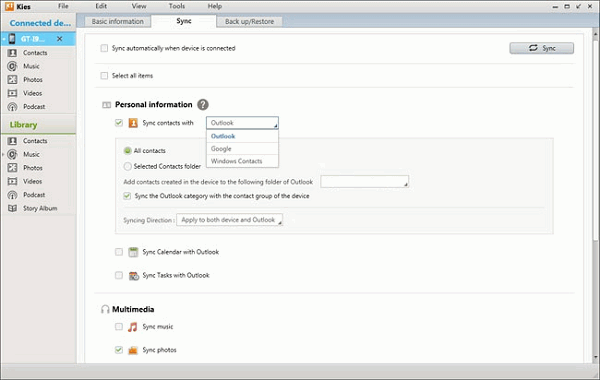
Angenommen, Sie würden nicht die Bibliothek von Samsung Kies verwenden wollen oder nicht genau wissen, wie es geht, das ist in Ordnung. Sie können weiterhin Samsung Kies verwenden, um Dateien von Ihrem Telefon auf Ihren Computer oder Laptop zu importieren oder zu exportieren.
Dadurch wird der Schritt des Speicherns der Dateien in der Bibliothek des Programms übersprungen. Führen Sie dazu die folgenden Schritte aus: - Schließen Sie Ihr Gerät an den Computer oder Laptop an
- Suchen Sie nach der Schaltfläche "Import / Export" und drücken Sie diese Registerkarte
- Wählen Sie die Dateien aus, die Sie importieren oder exportieren möchten, und Sie können das Telefon jetzt trennen
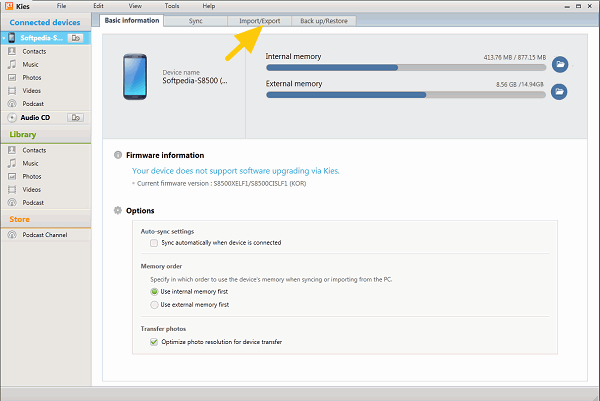
Dies ist eine praktische kleine Fähigkeit, die Ihnen dabei helfen kann, mehrere Geräte miteinander zu verbinden und zu trennen.
Alles, was Sie tun müssen, ist, dass Sie beide Geräte mit dem Computer oder Laptop mit Samsung Kies verbinden, und Sie können problemlos von einem Telefon zum anderen wechseln. Führen Sie dazu die folgenden Schritte aus:Für Kontakte und Termine
- Verbinden Sie beide Einheiten mit dem Computer oder Laptop
- Suchen Sie nach der Registerkarte "Import / Export"
- Direkt unter den Optionen sehen Sie eine "Übertragung auf ein anderes Gerät"
- Wählen Sie die Informationen und klicken Sie auf die Schaltfläche, um die Übertragung zu beenden
- Trennen Sie beide EinheitenMediendateien
- Verbinden Sie beide Geräte erneut mit dem Computer oder Laptop
- Ziehen Sie die Dateien einfach von der Samsung-Einheit auf die Samsung-Einheit
- Trennen Sie beide Telefone und Sie sind fertig
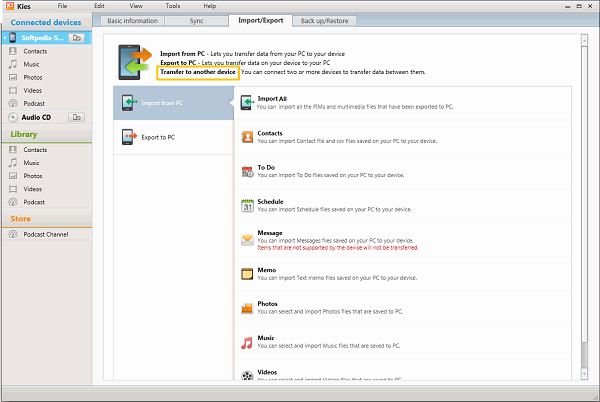
Eine sehr nützliche Funktion für diejenigen, die Angst haben, ihre Informationen von ihren Samsung-Geräten zu verlieren. Diese praktische kleine Funktion kann Ihnen helfen, die Informationen auf Ihrem Telefon zu sichern und dann wiederherzustellen, wenn Sie es wirklich benötigen. Natürlich können Sie viele Dinge wie Kontakte, Nachrichten, Apps und vieles mehr sichern. Die Schritte, um es zu vervollständigen, sind ziemlich einfach und sollten für die meisten Leute kein Problem sein.
- Schließen Sie das Telefon an den Computer oder Laptop an, auf dem Samsung Kies installiert ist
- Suchen Sie die Registerkarte Backup / Restore und klicken Sie darauf
- Wählen Sie die Dateien, die Sie sichern möchten, und drücken Sie dann die Backup-Taste, um fortzufahrenLesen Sie auch:
So sichern Sie selektiv Android Phone-Daten
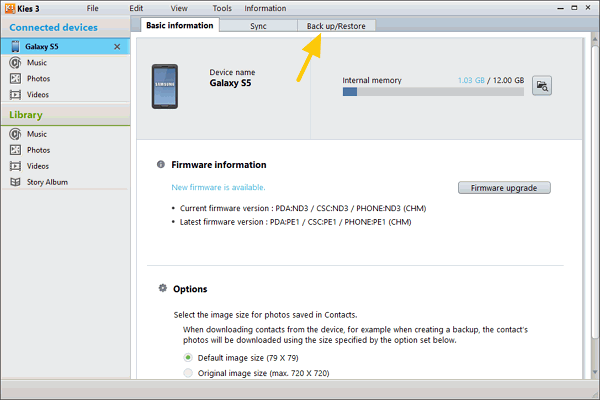
Sichern und Wiederherstellen
Angenommen, Ihr Samsung-Gerät muss noch über eine aktualisierte Firmware verfügen, und es ist eine neuere Version verfügbar. Im Idealfall, wenn Sie mehrere Geräte haben, die noch zu aktualisieren sind, können Sie es einfach auf Ihr Samsung Kies herunterladen und dann alle Geräte anschließen und auf "Firmware-Upgrade"Knopf, den Sie sehen werden, sobald Sie Ihr Gerät angeschlossen haben, können Sie diese Option sehen. Also, wenn Sie mehrere Geräte haben, die ein wenig dahinter sind, ist dies eine ideale Ergänzung für Samsung Kies für Sie.
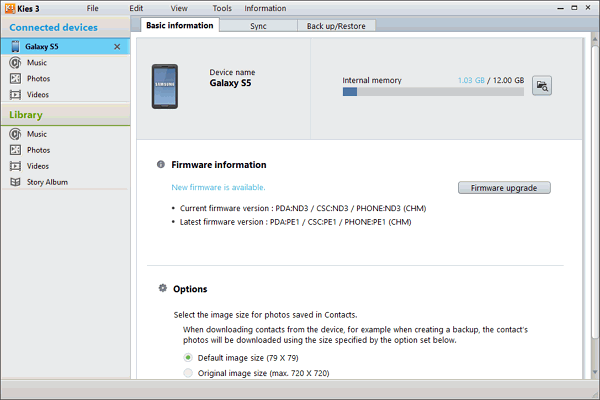
Firmwareaktualisierung
Bitte beachten Sie, dass die oben aufgeführten Punkte, können Sie auch weiterhin Kontakte mit Samsung Kies hinzufügen, neue Apps herunterladen, abonnieren Sie Podcasts und vieles mehr mit dem Samsung Kies. Es gibt Ihnen definitiv eine Möglichkeit, die Nutzung Ihrer Samsung-Geräte und anderer Samsung-Geräte zu maximieren. Es ist ein relativ einfaches Programm und kann Ihnen helfen, Ihre Informationen zu sichern, zu übertragen oder sogar wiederherzustellen, je nach Ihren Bedürfnissen.
Hinterlassen Sie einen Kommentar
Kommentar
Android Data Backup & Restore
Sichern Sie Ihre Android-Daten und stellen Sie sie wahlweise auf Android wieder her
Kostenlos Testen Kostenlos TestenBeliebte Artikel
/
INFORMATIVLANGWEILIG
/
SchlichtKOMPLIZIERT
Vielen Dank! Hier haben Sie die Wahl:
Excellent
Rating: 4.4 / 5 (basierend auf 93 Bewertungen)